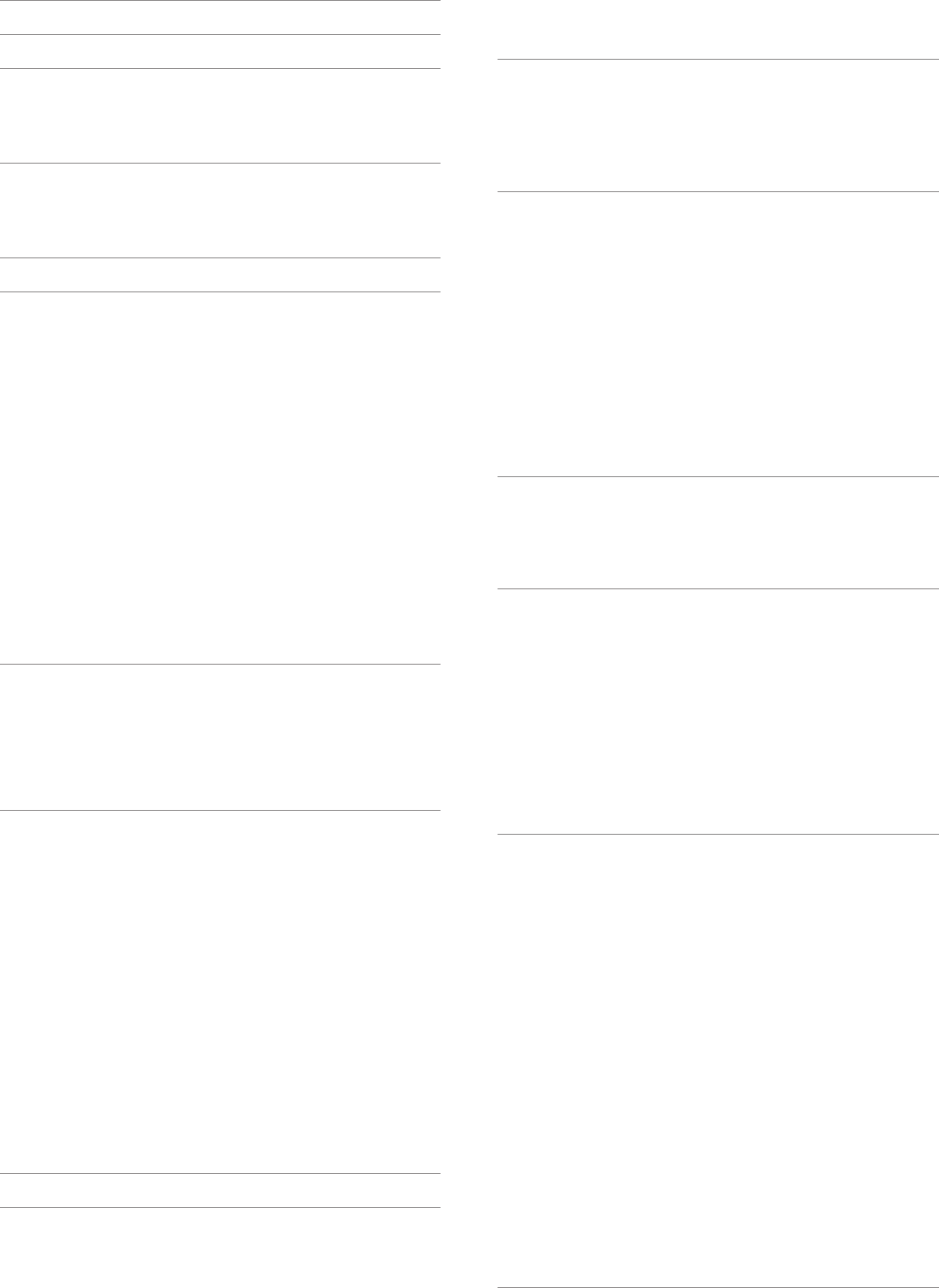10
Inhoud
1. Het apparaat op een veilige manier gebruik ............... 4
2. belangrijke opmerkingen ................................... 6
3. Kijk eens wat u allemaal kunt doen! .......................... 8
Opmaak gereedschap voor ritme of song ..................... 8
Een Performance lijst creër ................................. 9
Ad-Hoc en ...................................9
4. Paneelbeschrijving ........................................14
Linker voorpaneel ...........................................14
Right Fron ............................................15
Achterpaneel ...............................................17
5. Lijst van sneltoetsen .......................................18
6. ..........................20
De adapter aansluiten .......................................20
Aardklem .....................................................20
Externe geluidsapparatuur aansluiten .......................20
Luisteren door een kopt .............................21
Een microfoon aansluit ...................................21
Een optionele .......22
Een MIDI-apparaat aansluiten. . . . . . . . . . . . . . . . . . . . . . . . . . . . . . . .22
Optionele pedalen aansluiten ...............................22
De BK-9 op een computer aansluit ........................23
De BK-9 op een iP ..............................23
Een televisie aansluiten ......................................23
De muziekstandaard installeren .............................24
De BK-9 op een standaard plaatsen ..........................24
De stroom aan/uitzetten ....................................24
De stroom aanzetten .........................................24
De stroom uitzetten ..........................................25
Demo van de BK-9 ..........................................25
7. Basisbediening van de BK-9 ................................26
Over de werking van het scherm en de cursor ................26
Het scherm waarin u wilt werken selecteren ..................26
Hoofdpagina .................................................26
Door schermen bladeren en parameterwaardes instellen ....26
Hoe een naam wordt getypt op de BK-9 ......................27
De ...................................27
8. De Realtime Parts van de BK-9 spelen .......................28
De Piano en Orgel modus een28
T .....................28
Over SuperNA ................................29
De harmonische balken gebruiken ...........................29
W ..........................29
W ..........29
De registratiegeheugens gebruiken ..........................30
Orgel eecten ................................................30
V
spelen (Split) ................................................31
De
Performances te selecteren ..................................31
Het volume van de Realtime P
(Mixer) ......................................................32
Geluidseecten voor de Realtime P ......................32
Een favoriete ................................34
De lijst van favoriete ..........................34
9. ............................................34
10. Spelen met automatische begeleiding .....................35
Over de ritmes ..............................................35
Structuur van de ritmebegeleidingen ........................35
Ritmes gebruiken ...........................................35
[ST*/, ] ......................................... 35
[SYNC ST[ + ] ........................................ 35
V ...................................... 36
[INTRO] / [ ' ] ................................................ 36
[ENDING] / [ & ] ............................................... 36
[BASS INV .................................................... 36
[A ................................................ 36
Ritmes selecteren ...........................................37
Ritmes afspelen .............................................37
11. One ..........39
Een ‘One T ...................................39
‘One T ........................................39
Hoe kun je zien of de ONE .......40
Uw eigen ONE
T ..................................................40
12. De BK-9 als een USB-speler gebruiken ..................... 42
V42
Bestandstypes die de BK-9 kan lezen en afspelen ............. 42
Een song of ritme uit een USB-geheugen selec ..........42
V ............. 42
Een song of ritme uit een USB-geheugen afspelen ...........43
De
geheugen ...................................................43
De ...........................43
De ........................ 44
‘ ....................44
De tracks voor ritmes of SMF songs die op Mute ingesteld
moeten worden selecteren ..................................44
De Lyrics activeren ..........................................45
13. Handelingen met betrekking tot het USB-geheugen .......46
De naam van een bestand of map veranderen (Rename) .....46
Een bestand of map verwijderen (Delete) ....................46
De
zoeken ......................................................46
14. Andere belangrijke functies ...............................48
Naar een andere toonsoort transponeren ....................48
Het octaaf veranderen .......................................48
De ...................48
Assign schakelaars [S1], [S2], [S3], [S4] ........................49
Hoe een functie wordt toegewezen ..........................49
Hoe de toegewezen functies worden opger ...........49
De Assign schakelaars met SuperNA49
De D-BEAM controller gebruiken .............................49
D-BEAM functies .............................................. 50
De metronoom gebruiken ...................................51
Metronoominstellingen ...................................... 52
15. Performance lijsten .......................................53
Performance/Music Assistant/F .............53
Een Performance laden/ . 53
Een Performance /
geheugen oproepen ........................................53
Performance geheugens snel opzoeken54
Performance geheugens oproepen door middel van de
[NUMERIC] k ..............................................54
Performance geheugens oproepen met de [F .54
Uw instellingen als een P ................55
Andere functies van de Performance lijst ....................55
Een Performance lijst een andere naam gev ............... 55
Een Performance lijst verwijderen ............................ 56
Een nieuwe P ......................... 56
Performance geheugens bewerken ..........................56
Een Performance geheugen verwijderen ..................... 56
Een Performance verplaatsen .................................57
De bewerkte P ....................... 57
Performance geheugen instellingen lter ....57
W . 57
W ......................57
Hoe lters rechtstreeks v
worden ....................................................... 58
16. Audio Phrases gebruik ......................59
Een Audio Key Set creëren ...................................59